通过告警发送历史页面,您可以筛选并查看根据通知策略分派的告警内容,并管理告警。
功能入口
- 登录ARMS控制台。
- 在左侧导航栏选择。
告警
告警页面显示了告警的等级、名称、处理人等告警基本信息。
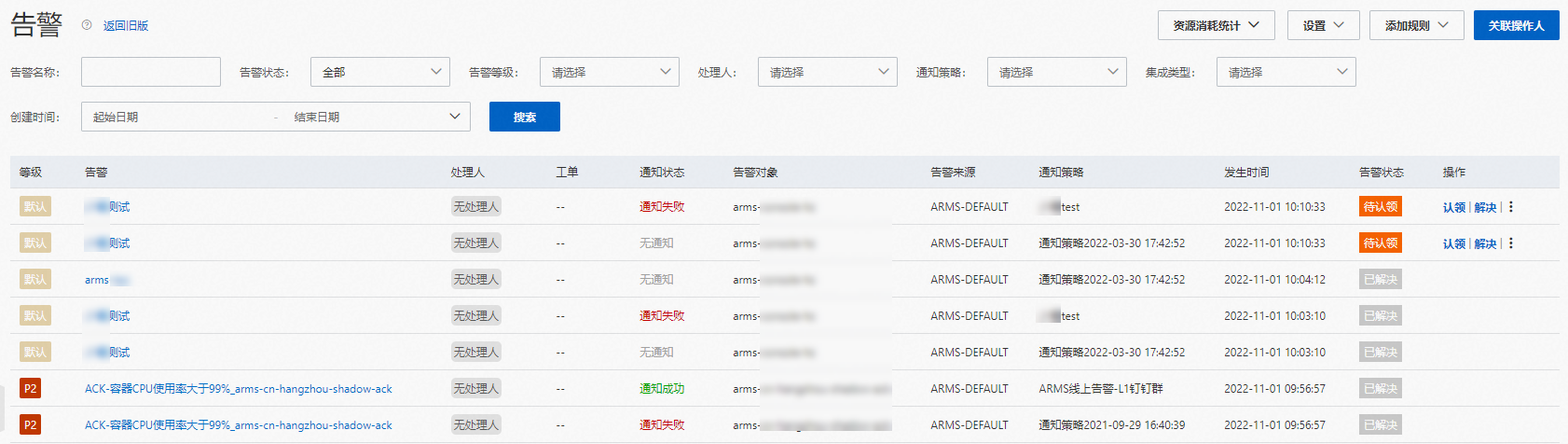
在告警页面,您可以执行以下操作:
- 设置筛选字段,然后单击搜索,查看对应的告警发送历史。
字段 说明 告警名称 创建的告警规则的名称。 告警状态 告警目前的处理状态,共有以下3种状态: - 待认领
- 处理中
- 已解决
告警等级 告警的严重级别。Prometheus告警规则可以在创建时指定告警规则产生的告警的级别。应用监控告警规则和前端监控告警规则产生的告警都是默认级别。 告警级别有以下几种:
- 默认
- P1
- P2
- P3
- P4
- P5
处理人 告警的处理人。 通知策略 告警对应的通知策略。 集成类型 告警事件对应的集成类型。 - PROMETHEUS:自建Prometheus上报的告警事件。
- ARMS:ARMS所有产品上报的告警事件。
- 日志服务:日志服务上报的告警事件。
- 云监控:云监控上报的告警事件。
- 自定义集成:自定义集成上报的告警事件。
- ARMS-前端监控:ARMS前端监控上报的告警事件。
- ARMS-应用监控:ARMS应用监控上报的告警事件。
- ARMS-Prometheus:ARMS Prometheus上报的告警事件。
- ARMS-自定义监控:ARMS自定义监控上报的告警事件。
- ARMS-链路追踪:ARMS链路追踪上报的告警事件。
创建时间 告警产生的时间段。 - 单击告警名称,可以查看目标告警的详细信息。更多信息,请参见告警详情。
- 对于未解决的告警,可以认领、解决、指定告警处理人或修改告警等级。具体操作,请参见处理告警。
告警详情
告警详情页面显示了告警等级、发送信息、状态,以及告警基本信息、关联事件和活动记录。
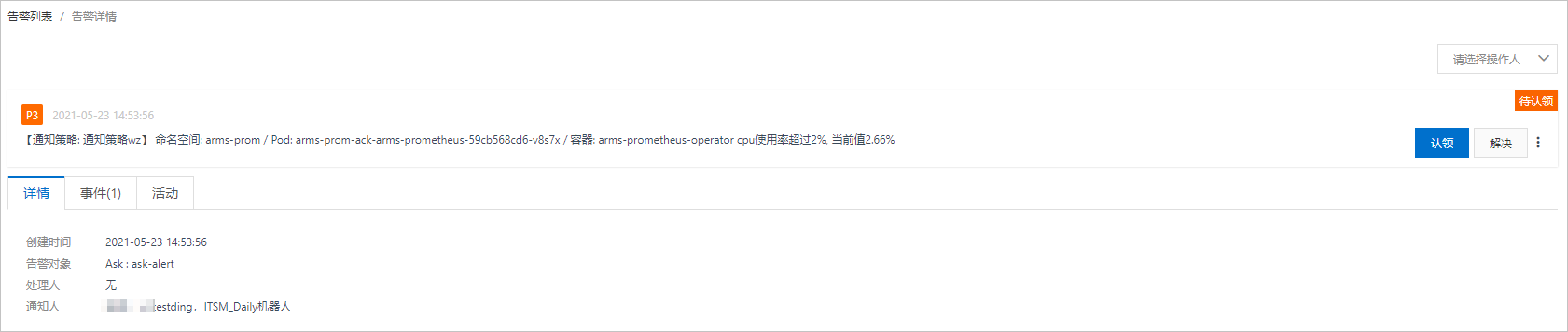
在告警详情页面,您可以执行以下操作:
对于未解决的告警,可以认领、解决、指定告警处理人或修改告警等级。具体操作,请参见处理告警。
在详情、事件和活动页签可以分别查看以下信息:
- 详情页签显示了告警创建时间、告警对象、处理人和通知人。
- 事件页签显示了告警关联事件、事件创建时间和事件状态。单击事件名称,可以查看目标事件的详细信息。更多信息,请参见事件详情。

- 活动页签显示了告警的活动记录。
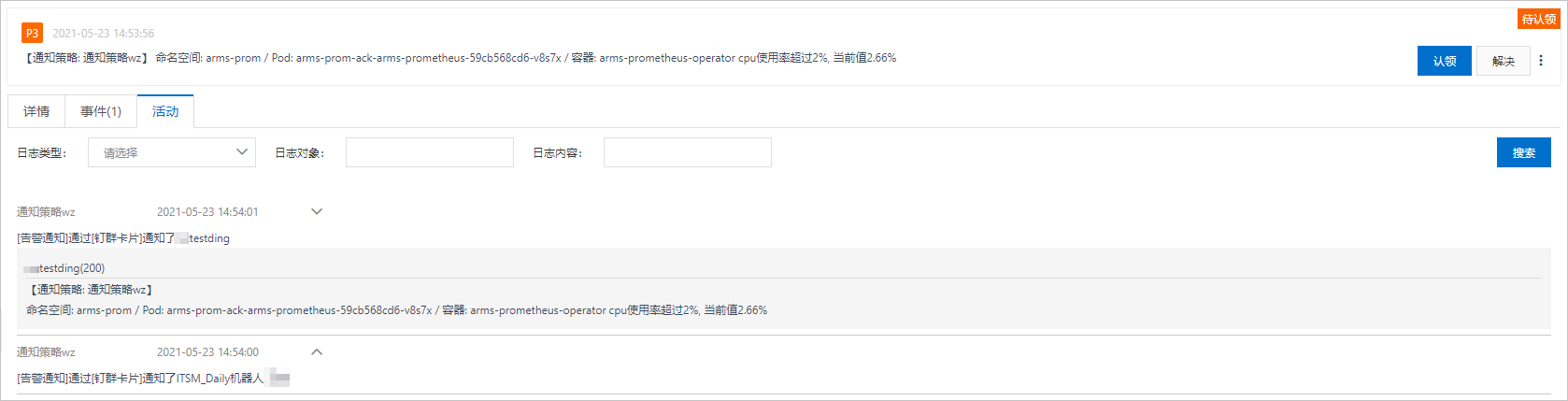
事件详情
事件详情面板显示了事件的基本信息、监控数据和扩展字段。
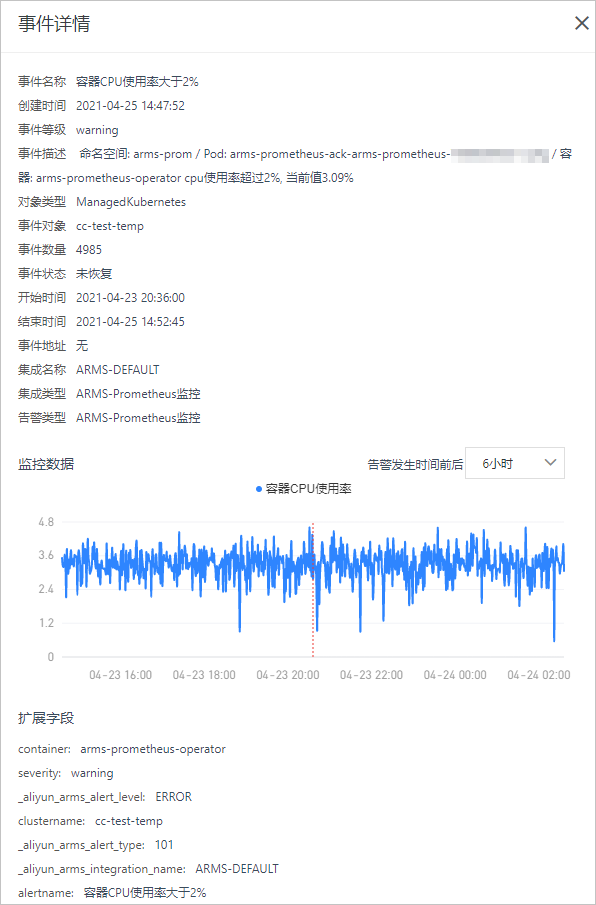
在事件详情面板的监控数据区域,您可以执行以下操作:
- 在监控数据区域右上角,设置数据显示的时间段为告警发生时间前后的6小时、12小时或1天。
- 使用光标选中一段时间,可以查看指定时间段的监控数据。单击重置,可以将曲线图恢复。
处理告警
在控制台中,对于未解决的告警,可以认领、解决、指定告警处理人或修改告警等级。
